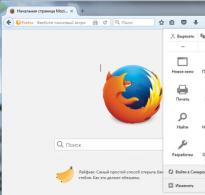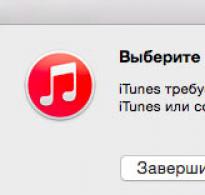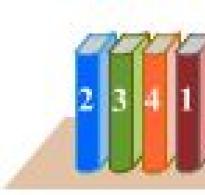Preuzmite skin za muff za Windows 8. Teme za Firefox
Umorni od monotonog izgleda, razvijeni su ugodni dodaci koji vam omogućuju promjenu izgleda preglednika, čineći njegovu ljusku šarenijom i zanimljivijom za percepciju. U ovom ćemo članku razmotriti problem u vezi s temama za web preglednik Mazil.
Firefox teme
Tema u pregledniku Firefox posebno je dodatno proširenje koje djelomično ili potpuno mijenja vizualni prikaz tražilice Firefox. Teme transformiraju ljusku i vizualni sadržaj preglednika, od alatne trake do gumba i prekidača na stranicama.
Postoje dvije vrste tema za Mozilla Browser:
- Pozadina Teme za Mozilla Firefox. Pomoću ovog alata možete promijeniti boju i uzorak u pozadini alatne trake. Ima malu veličinu za preuzimanje i vrlo se lako instalira.
- puna Teme za Mozilla Firefox su teme koje potpuno mijenjaju cjelokupnu vanjsku sliku web tražilice. Već su "teži" i zahtijevaju ponovno pokretanje preglednika kako bi se promijenio izgled preglednika.
Kako postaviti temu u Mazila Firefoxu
Za postavljanje tema trebate:
Pokrenite preglednik, otvorite izbornik i odaberite opciju "Dodaci".


Vidjet ćete stranicu internetskog izvora “mozilla.org”. Ispod velike riječi "Dodaci" nalazi se stavka "TEME". Kursorom miša odaberite željenu grupu i prijeđite na pregled.

Da biste vizualno ocijenili temu, samo trebate prijeći kursorom iznad nje.

Ako vam neka tema zapne za oko, klikom na gumb “+ Dodaj” korisnik je nakon instalacije primjenjuje na svoj internetski preglednik.
Kako promijeniti temu u Firefoxu
Da biste promijenili izgled alatne trake, također možete odabrati bilo koju drugu temu koja vam se sviđa na internetskom izvoru "mozilla.org" i dodati je svojoj tražilici.
Za promjenu dodanih tema morate pokrenuti preglednik - otvoriti izbornik - odabrati "Dodaci" - odabrati "Izgled" na lijevoj strani prozora i kliknuti gumb "Omogući" lijevo od željene teme.

Na taj način možete jednostavno mijenjati izgled svog internetskog preglednika, prilagođavajući ga svom raspoloženju.
Firefox teme su posebni dodaci za grafički dizajn preglednika. Pomoću njih možete postaviti drugu pozadinu na upravljačkoj ploči, promijeniti izgled gumba i promijeniti boju fonta na karticama.
Za Mazil možete preuzeti dvije vrste tema:
Pozadinske su "lagane" teme. Mijenjaju samo pozadinsku sliku na gornjoj ploči FF-a i njezinu shemu boja.
Pune teme - izvršite ozbiljnije izmjene.

Ovaj članak će vam reći kako koristiti teme: preuzimati, mijenjati, brisati ih.
Kako doći do galerije tema?
Ovaj postupak možete izvesti na dva načina:
Metoda br. 1: kroz FF postavke
1. U izborniku kliknite: odjeljak “Alati” → stavka “Dodaci”.

2. Otvorite karticu Izgled.


Metoda br. 2: izvan mjesta
1. Idite na stranicu - https://addons.mozilla.org/ru/firefox/.
2. Zadržite pokazivač iznad odjeljka "Teme" kako biste odabrali kategoriju interesa (na primjer, najbolje). Ili samo kliknite na odjeljak za brzi odlazak u galeriju.

3. Blok “Teme” sadrži TOP-ove i kategorije o različitim temama. Koristite ovaj izbornik ili odaberite dizajn na glavnoj stranici “Favoriti...”.

4. Zadržite pokazivač iznad bloka teme koja vam se sviđa. Preglednik će odmah prihvatiti svoje grafičke dodatke. Ako vam ova opcija odgovara, kliknite gumb "Dodaj". Dodatak će se automatski instalirati i aktivirati u vašem web pregledniku.
Pažnja! Ako želite izraditi vlastitu masku za FF, kliknite gumb "Pošalji novu temu" ispod izbornika i vezu "Saznajte više". Ove stranice sadrže vodiče i preporuke za izradu grafičke naslovnice.

Kako promijeniti i izbrisati dizajn?
Za upravljanje grafičkim dizajnom u izborniku otvorite: Alati → Dodaci → Izgled.

Za potpuno uklanjanje teme iz FF-a, kliknite "Izbriši" u njenom bloku.

Za privremenu deaktivaciju upotrijebite naredbu "Onemogući". Imajte na umu da se unaprijed instalirane maske “Standardno”, “Svijetlo”, “Tamno” (ugrađene u Firefox) mogu samo onemogućiti.

Kada aktivirate temu na ploči za prilagodbu, prethodna je automatski onemogućena.
Alternativne mogućnosti dizajna grafičkog sučelja izvrsna su prilika za prilagodbu izgleda preglednika prema vašim interesima i preferencijama ukusa.
Teme za Mozillu. Gdje preuzeti i kako instalirati.
Postoje različiti načini za promjenu izgleda preglednika. Reći ću vam o dva od njih.
Besplatne teme za Mozilla Firefox
Tema će potpuno promijeniti dizajn vašeg preglednika. To se radi vrlo jednostavno. Samo idite na web mjesto s dodacima u odjeljku s temama. Odaberite kategoriju i počnite pregledavati teme.

Nakon teme koju volite možete preuzmite i instalirajte u firefox.

Montaža.

Nakon instalacije ponovno pokrenite preglednik i pogledajte novi firefox dizajn.
Ako vam se tema ne sviđa, možete je jednostavno izbrisati. Da bismo to učinili idemo na Alati - Dodaci - Izgled. Odaberite temu i kliknite Izbrisati.

To je ono što se tiče tema. Teme potpuno mijenjaju dizajn preglednika. Ali postoji još jedan alat koji djelomično mijenja izgled Mozile - ovo je dodatak za Mozilu - Personas.
Dodatak za Mozilla Persone
Dodaci ili dodaci su neka proširenja ili gadgeti koji vaš preglednik čine funkcionalnijim. Pročitajte više u ovoj bilješci.
Dodatak Personas mijenja izgled preglednika Mozilla Firefox. Ovo je dodatak koji koristim. Obratite pozornost na to kako izgleda vrh mog preglednika. Dizajniran je u Mozilla stilu.

Postoje skinovi na razne teme. Općenito, uzimaju se u obzir ukusi mnogih korisnika.
Dodatak se može preuzeti i instalirati s ove poveznice. Pročitajte kako instalirati dodatak. Nakon instaliranja dodatka na ploči s dodacima ( ako vam se prikazuje, ako ne, idite na Pogled - Alatna traka, tamo označite potvrdni okvir ploče s dodacima) pojavit će se lice lisice. Ako kliknete na njega, pojavit će se izbornik u kojem možete odabrati skin.

A ono što je zanimljivo je da samo trebate prijeći mišem preko sličice skina i on se odmah učitava u preglednik, ali se ne instalira. Oni. Postoji način gledanja. Ako vam se sviđa, samo kliknite sličicu kože i instalirat će se.
Skinovi se također mogu pogledati na web stranici Personas. Raznolikost je ogromna.

Ovo su poslastice i ukrasi.